Now - 23:31:56
كيفية حفظ الصورة في "Lythrum"? أدوبي لايت روم: كيفية حفظ الصور ؟
المستخدمين تستخدم ربما المعتادة موقع زر “Save” في التطبيقات. تقريبا كل برنامج له الأمر "حفظ باسم". عزيزي Adobe Systems الموقر غير تقليدية نهج حفظ الصور. ولذلك ، فإن العديد من المستخدمين في كثير من الأحيان على سؤال حول كيفية حفظ الصور في لايت. بدلا من الشكوى إلى شركة Adobe Systems, يمكنك محاولة لفهم تسلسل الإجراءات لإنجاز هذه المهمة.
صور: التصدير
أولا دعونا نتحدث عن كيف تقوم بتصدير في "نيترومي". عادة ما تكون نتائج الإبداع في غيرها من برامج الكمبيوتر مباشرة ويمكن حفظ الملفات. في أدوبي لايت روم لديك تصدير الصور إلى الملفات. بالطبع يبدو قليلا غير عادية. يستحق المحاولة أن تطلب من صديق أو زميل من لم يستخدم هذا البرنامج عن كيفية حفظ الصور في لايت و أي فريق يجب تحديد. وردا على ذلك ، يمكنك سماع كلمة حفظ. لماذا هو في عداد المفقودين في هذا التطبيق ؟ ويبدو أن يفهم بسهولة حيث في البرامج المهنية. 
فرز الصور الخاصة بك
تبدأ حدد الصور التي تريد تصديرها في صيغ JPEG, TIFF, DNG و مديرية الأمن العام. هذا يمكن القيام به على لوحة أو فيلم أو مش في شكل وحدة خاصة المكتبة (المكتبة) عن طريق الضغط على Cmd (ماكنتوش). في نظام التشغيل Windows استخدام المفتاح Ctrl. بالتناوب تحتاج إلى الضغط على كل صورة تريد تصديرها.
تصدير الحوار
في وحدة المكتبة, انقر على الزر "تصدير" ، والذي يقع في الزاوية اليمنى السفلى في الجزء الأيسر من الألواح الجانبية. يمكنك استخدام الفيلم لتحديد الصور في وحدة أخرى ، يجب أن تضغط على Cmd+Shift+E (ماكنتوش). في ويندوز يجب عليك استخدام Ctrl+Shift+E بعد تنفيذ هذا الإجراء سوف تظهر في مربع الحوار تصدير. يحتاج المستخدم إلى تغيير الإعدادات. بعد ذلك سوف تكون قادرة على حفظ الصورة إلى “نيترومي”.
المزيد
طابعة سامسونج SCX-3405: دليل المستخدم والمواصفات استعراض
سوق التكنولوجيا الفائقة هو زيادة المنافسة. بسبب هذا, وتحاول كل من الشركة المصنعة الجهاز الخاص بك لجعل الأكثر وظيفية وجميلة وغير مكلفة. يجب أيضا أن تكون موجودة في أي خصوصية.واحدة من أكبر الشركات في السوق العالمية – سامسونج – قررت التركيز ع...
T-28. T-28 (عالم الدبابات). T-28: صور
T-28 – هذا شعبية خزان السوفياتي ، والتي تتمثل في المعروف على الانترنت لعبة العالم من الدبابات. بالنسبة لمعظم اللاعبين والجهاز هو عابر ، ولكن هذا يرجع فقط إلى حقيقة أن ليس كل تقييم قدرة هذا النموذج. إذا ما تم تناوله ببراعة ، خزان يتحول إلى ورطة ...
كما في "Skyrim" إلى التركيز osculatorium: يمر
اليوم سوف نتحدث معك عن كيف في "Skyrim" إلى التركيز osculatory. أيضا, دعونا نحاول فعلا أن نفهم أين هذه المهمة و لماذا نحن في حاجة إليها. لأن العالم لعبة The Elder Scrolls هو مكان حيث يمكنك الحصول على المغامرات.نبدأحسنا, قبل التفكير في "Skyrim" إلى الت...
منطقة المسبقة
على الجانب الأيسر في الحوار تصدير هناك مجال مسبقا. وهو يسرد جميع من القائمة لايت المسبقة وكذلك إنشاء المستخدم و حفظ الإعدادات. إلى ملء بعض الحقول مع الإعدادات الافتراضية إلى تصدير الصور في شكل JPEG, مع تسجيل وقت واحد على القرص يجب أن تأخذ عينة الإعداد حرق الحجم الكامل صور Jpeg. 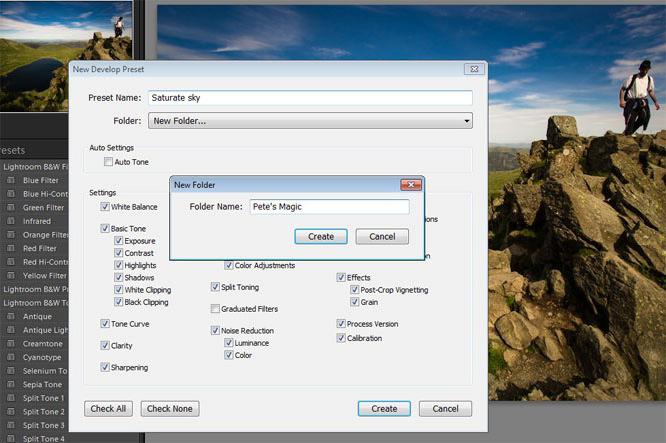
مسبقا “سجل كامل حجم الصور JPEG»
وقد الغرض منه. هذا مسبقا سيكون بمثابة نقطة انطلاق لمزيد من الإعدادات في مربع الحوار تصدير المطلوب القيم التي تحتاجها عند حفظ الصور إلى ملف بالشكل المطلوب و في مكان معين. الإعدادات سيتم حفظ الخاص مسبقا. في النهاية ، المبتدئ الذي يريد أن يتعلم كيفية حفظ الصورة إلى “Lythrum” ، وتجنب تكرار نفس الإجراء في كل مرة يمكنك تصدير الصور. إذا كنت ترغب في حفظ الملفات في صور JPEG على القرص ، في دليل على جهاز الكمبيوتر الخاص بك ، يجب أن اضغط باستمرار زر الماوس على أيقونة مع أشكال هندسية (مثلثات) في أعلى الصفحة على اليمين في مربع الحوار تصدير. سيؤدي هذا إلى فتح قائمة من الذي يجب عليك اختيار خيار الملفات على القرص.
اختيار الدليل
ثم يجب تحديد الموقع الذي تريد حفظ ملف الصورة في مربع الحوار تصدير. تحتاج أولا إلى اختيار دليل منفصل ، يمكنك أيضا إضافة الصور إلى مجلد مع النسخ الأصلية. إذا كنت ترغب في حفظ ملفات الصور معالجتها بشكل منفصل عن غيرها من الصور ، وتجدر الإشارة إلى المجلد المحدد خيار من القائمة المنسدلة التصدير. لتحديد مجلد معين تحتاج إلى انقر على زر اختيار وتجد لها. إذا كنت تريد الوصول السريع إلى تصدير صورة يجب حفظها في الدليل على سطح المكتب. شكرا لتحديد وضع في فرعي و تحديد اسم مجلد الملفات التي يتم الاحتفاظ نظمت في مكان واحد. إذا كنت ترغب في إضافة تصدير الصور إلى لايت كتالوج وتجدر الإشارة إلى البند إضافة إلى لايت الكتالوج.
إعادة تسمية ملف
المنطقة القادمة التي تحتاج إلى إتقان بالنسبة لأولئك الذين يرغبون في تعلم كيفية حفظ الصورة إلى “نيترومي” هو تسمية الملف. هناك حالات عندما يكون المستخدم لا تسعى إلى تسمية تصدير الصور و يريد إبقاء الاسم الحالي. ثم انه يجب اختيار خيار اسم الملف من القائمة المنسدلة القالب و إذهب إلى المنطقة القادمة التحقيق من مربع الحوار. إذا كنت لا تزال ترغب في إعادة تسمية الملف, ثم كنت بحاجة للبحث عن أي نمط من قائمة الخيارات المدمج في أو إنشاء المستخدم. على سبيل المثال, تسلسل مجموعات اسم Foto. من خلال استخدام نمط مخصص اسم تسلسل (إضافة تسلسل الأرقام) كل تسمية الملفات بالطريقة التالية: Foto-1, Foto-2 ، إلخ. 
نوع من تصدير صورة
في ملف إعدادات يمكنك اختيار صيغة حفظ الملف من القائمة المنسدلة تنسيق.
عند تصدير الصور JPEG إلى اليمين من هذه القائمة تظهر التمرير الأفقي الجودة. نوعية للتخزين الصور يعتمد على أحجام الملفات. علامة 80 على المنزلق الجودة هو ضمان للحصول على أفضل جودة الصورة وحجم الملف. لنقل الصورة إلى الشخص الذي لديه محرر وقوو] ؛ فوتوشوبLythrum" يمكن اختيارها من القائمة المنسدلة البند مساحة الألوان sRGB.
إذا قمت بتحديد صيغ أخرى لهذا الملف ، تتلقى إمكانية تكوين إعدادات متقدمة على لون الفضاء ، عمق اللون و مستوى ضغط.
إذا كنت تريد أن تتمكن من تغيير في مجال الصورة التحجيم-حجم الصورة. حدد تغيير حجم لتناسب وأدخل المعايير المطلوبة من لقطة إلى التصدير.
تصحيح الصورة
من أجل شحذ الصور جاهزة للطباعة و المظاهرات في شبكة من صالات العرض في مجال الإخراج شحذ حدد شحذ. يمكن أن تكون الصور المعروضة على الشاشة (البند الشاشة) أو الطباعة المباشرة, مع اختيار لامع أو ورقة لامع. الحدة من الصور في هاتين الحالتين سوف تختلف. بسبب ارتفاع درجة زيادة (عالية) عند الإخراج إلى الطابعة النافثة للحبر ، سوف تكون الصورة تعكس بدقة على الورق ، بينما شاشة الكمبيوتر هو مفصل جدا. ليست كل الصور للطباعة. تلك التي ينبغي أن تنشر على شبكة الإنترنت وتخزينها على درجة قياسية من شحذ (القياسية). يمكن تغيير هذا الإعداد في القائمة المنسدلة المبلغ.
إزالة تسميات
عند تحديد تقليل البيانات الوصفية المضمنة جميع البيانات الوصفية القائمة التي يتم تلقيها من الكاميرا المستخدم سيتم استبعادها من ملف. في حين أن المعلومات الشخصية ، بما في ذلك محمية بموجب قانون حقوق الطبع والنشر سوف تستمر. عند تحديد خانة الاختيار هذه ، البند التالي من الدخول في قائمة “Lythrum” المدمج في الكلمات من الصور المختارة سوف تكون متاحة.
تراكب على تصدير الصور علامة مائية البيانات حول حقوق الطبع والنشر ، الذي تم عرضه خلال استيراد الصور في أدوبي لايت روم ، حدد إضافة حقوق الطبع والنشر مائية. 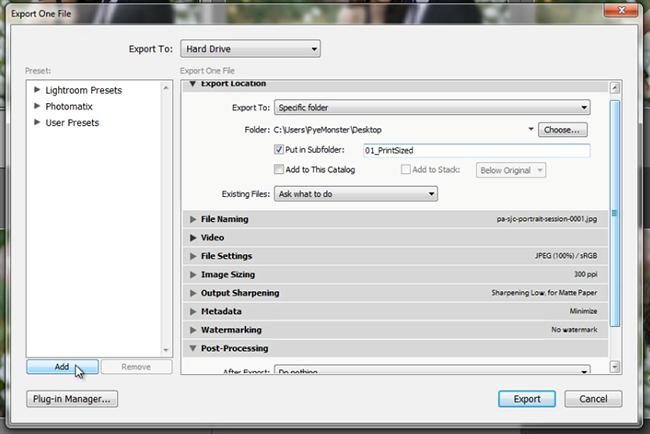
مزيد من الأوامر
في مجال ما بعد المعالجة يمكنك تحديد ما ينبغي القيام به مع الملف بعد إكمال عملية التصدير. إذا كنت تحديد في القائمة المنسدلة بعد تصدير هذا البند لا تفعل شيئا, وسوف تظل دون تغيير في الدليل المحدد. عندما مجموعة مفتوحة في أدوبي فوتوشوب CS تصدير الملف مفتوح في برنامج فوتوشوب. بالإضافة إلى استخدامها على الفور الصورة المحفوظة في تطبيق آخر ، يمكنك اختيار مفتوحة في تطبيق آخر. انتقل إلى تصدير الإجراءات المجلد الآن يسمح لك بإرسال الصور عبر البريد الإلكتروني.
إعدادات التصدير إلى إنشاء الصور photobook
الصورة المحفوظة يمكن استخدامها عمليا في أي محرر. الصور Photobook هو هدية مثالية للأصدقاء والعائلة. كيفية الحفاظ على “نيترومي” صور وتهدف المعالجة اللاحقة بهم منشورات ؟
تبدأ حدد أي صورة. ثم تحتاج إلى استخدام Ctrl+A. في تصدير مربع الحوار يجب تحديد دليل على حفظ الصور ، يمكنك حتى إنشاء مجلد جديد يسمى Photobook (“كتاب"). إلى المستخدم المحدد ترتيب الصور “فهم" المحرر يجب إعادة تسمية الملفات بحيث أسماء بدأت مع عدد. فمن الضروري ملاحظة إعادة تسمية إلى تحرير.
إجراءات أخرى
ضع المؤشر أمام اسم تحتاج إلى تحديد بالتناوب تسلسل 001, إدراج. يمكنك إضافة نص مخصص. لهذا نحن بحاجة إلى تحديد نص مخصص ومشاركتها مع سفلية. معظم المحررين صور الكتب تعمل فقط مع الصور JPG و PNG الصور. جودة التمرير يجب أن تنتقل إلى مستوى 90. كما أنه من الأفضل للاحتفال التقليدية الألوان sRGB.
ثم اختر حجم ودقة الصور. المبدأ الأساسي: لا يمكنك التقاط الصور صغيرة جدا ، وإلا سوف تغير الكثير الحدة. إذا تصدير الصور الكبيرة التي سيتم تخفيضها في محرر الصور photobook تلقائيا. ولكن يجب علينا على الأقل ما يقرب من تقدير حجم الصور في التخطيط. إذا كانت الصور هي ضخمة القرار ، ثم يجب على المستخدم حفظ انخفاض الصور المناسبة الحدة الإعداد. هذا سوف يسمح لك لتوفير بعض المساحة على القرص الخاص بك. 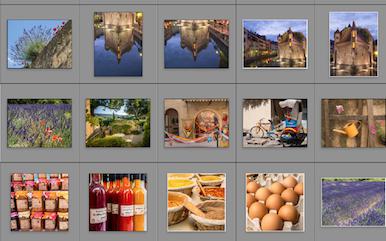
إعدادات متقدمة
معلمات مجال تصميم النافثة للحبر الطابعات و الشاشات. في حالة من صور كتاب تكنولوجيا الطباعة مختلفة ، ولكن هذا لا يعني أن الصور لا تحتاج إلى شحذ. وعادة ما تعمل بشكل جيد باستمرار عرض إعدادات "ورق غير لامع", “standard”. بيد أنها لن تكون زائدة عن الحاجة في حالة من صورة الأنثى. ولذلك عليك أن تحاول خدمة اختبار طباعة الصور photobook. إعدادات أخرى يمكن تعيين حسب تقديرها. القادمة التي تحتاج إلى تقليل البيانات الوصفية وحدد “الدليل المفتوح بعد التصدير". كيفية حفظ مسبقا في “نيترومي” إلى تصدير الصور من تخطيط ؟ للقيام بذلك, انقر على زر التصدير.
إنشاء مسبقا
كل هذه يجب أن تكون إعدادات الاحتفاظ خاصة محددة مسبقا. بعد أداء هذه المهمة ، المستخدم سوف لم يعد لديك للبحث عن مرجعية مقال حول كيفية حفظ الصورة إلى “Lythrum” و مراجعتها يدويا كرر العملية المذكورة أعلاه في كل مرة عندما كنت في حاجة إلى تصدير ملف JPEG إلى مجلد جهاز الكمبيوتر الخاص بك. مسبقا تم استخدام أكثر كفاءة ، تحتاج إلى إجراء بعض التحويل.
تغيير إعدادات
إذا قمت بإنشاء منفصلة مسبقا الآن في كل مرة يتم استخدامه JPEG سيتم حفظ الصور في مجلد الصور. فمن الأفضل إعادة تعيينوضع في فرعي خانة الاختيار. ثم يجب إنشاء دليل جديد على سطح المكتب. التالي, يجب عليك تعيين اسم مناسب مثل JPEG ، انقر على اختر زر في القائمة. ثم حدد المجلد الذي تم إنشاؤه حديثا مثل مجلد خاص لتصدير الصور. هناك سيتم حفظ جميع الصور JPEG. ولذلك ، ينبغي عليك تحديد تسأل ماذا تفعل ("نسأل ماذا أفعل”) في القائمة المنسدلة من الملفات الموجودة على هذه الحالة عندما تكون في هذا الدليل ، فإن الأداة بالكشف عن ملفات بنفس الاسم. 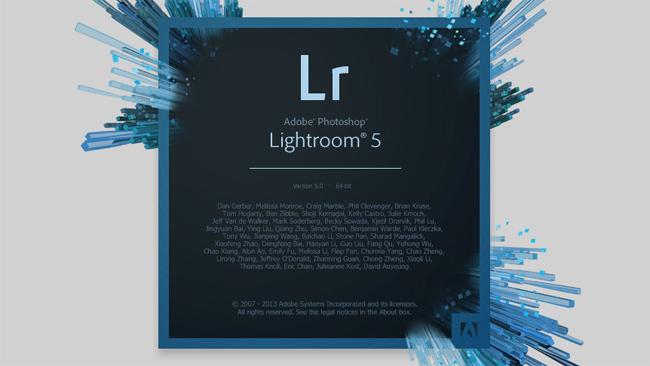
كيفية حفظ مسبقا في “نيترومي"
وبالإضافة إلى ذلك ، قد يحتاج المستخدم إلى إعادة تسمية الملفات كما في الصور مع العنوان Foto بالفعل تم حفظها في الدليل السابق التصدير. في هذه الحالة ، يرجى الاختيار من القائمة المنسدلة قالب البند اسم الملف. الحالي أسماء من سيتم حفظ الملفات. بعد ذلك يجب إنشاء تحديث إعدادات محددة مسبقا بالنقر فوق الزر "إضافة" في الجزء السفلي في منطقة مسبقا في مربع الحوار تصدير. يمكن للمستخدم تعيين اسم. وينبغي القيام بذلك في مربع الحوار الجديد مسبقا. كيفية حفظ مسبقا في “نيترومي”? ببساطة انقر على الزر إنشاء (“إنشاء").
إعدادات مسبقة مخصصة
بعد النقر على زر إنشاء المحفوظة مسبقا ستظهر تحت عنوان المستخدم المسبقة. تصدير الصور JPEG باستخدام الإعدادات الصحيحة, فقط انقر على ذلك. المستخدم قد تتطلب إجراء تغييرات على المحفوظة مسبقا ، على سبيل المثال ، إعادة تعيين خانة الاختيار تثبيت العلامة المائية. لتنفيذ هذه المهمة ، انقر فوق تعيين انقر بزر الماوس الأيمن فوق (في ويندوز) من خلال اختيار التحديث مع الإعدادات الحالية ، أو انقر فوقه ، اضغط باستمرار على مفتاح Ctrl (على ماكنتوش).
نماذج أخرى من الإعدادات المسبقة
إذا كان المستخدم قادرا على فتح الحوار تصدير تعيين تصدير الصور وفقا لاحتياجاتهم ، أخيرا ، إلى تعلم كيفية حفظ الصورة إلى “Lythrum” ، ثم لا شيء يمنعه من خلق آخر مسبقا تعديل الأولى ، على سبيل المثال ، اللاحقة مظاهرة JPEG الصور في صالات العرض على شبكة الإنترنت.
هذا ينبغي أن تحدد القرار إلى 72 نقطة في البوصة القرار في حقل خاص. هذا الرسم البياني هو في مجال الصورة التحجيم. التالي, اختيار الشاشة (“Screen”) و شحذ عن القوائم المنسدلة القياسية (“Standard”) على التوالي. لا ننسى تثبيت إضافة حقوق الطبع والنشر مائية مربع خلال الصور سوف تكون محمية من الاستخدام غير المصرح به. بعد إجراء تغييرات يجب أن انقر على زر إضافة وإعطاء مسبقا الجديد اسم مناسب. 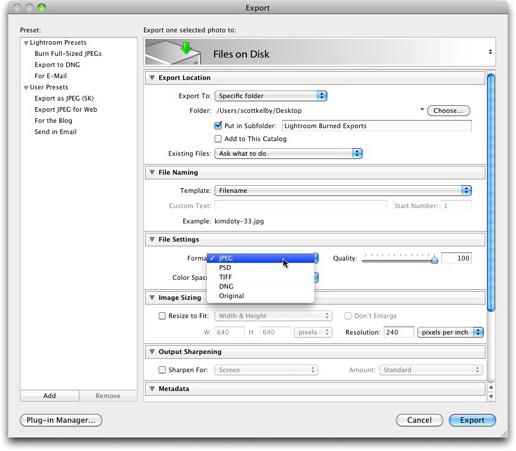
كيفية حفظ صورة من ‘Lythrum” على الكمبيوتر باستخدام مسبقا
بعد إنشاء المسبقة ، يمكن للمستخدم ننسى المؤشر إلى مربع الحوار للتصدير. بهذه الطريقة يوفر الكثير من الوقت. تصدير الصور JPEG, يجب عليك أن تختار الصور اللازمة ، ثم عناصر القائمة ملف (“ملف”), تصدير مع مسبقا. القادمة التي تحتاج إلى انقر فوق محددة مسبقا. بعد ذلك يمكنك بهدوء مراقبة تصدير تلقائي من الصور التي نفذت دون تدخل من المستخدم. أي شخص يسعى لمعرفة كيفية حفظ الصورة إلى “Lythrum” ، سوف نتفق على أنه من السهل جدا!
Article in other languages:
HI: https://tostpost.com/hi/computers/7622-lythrum-lightroom.html
JA: https://tostpost.com/ja/computers/7617-how-to-save-photo-lythrum-adobe-lightroom.html

Alin Trodden - مؤلف المقال ، محرر
"مرحبا ، أنا ألين الدوس. أنا أكتب النصوص ، وقراءة الكتب ، والبحث عن الانطباعات. وأنا لست سيئة في أقول لك عن ذلك. أنا دائما سعيد للمشاركة في مشاريع مثيرة للاهتمام."
أخبار ذات صلة
كيف في ماين كرافت جعل الدروع ، ما الدروع و ما هو الفرق بينهما
الطابع الخاص بك في ماين كرافت هناك مقياس الصحة والتي هي فارغة ، إذا كنت تحصل على الغوغاء. كنت تأخذ الضرر ، وإذا كان هذا هو أكثر من اللازم ، والصحة شريط فارغ تماما ، الطابع الخاص بك سوف يموت. هذا لا ينبغي أن يسمح في أي حال, لذا أنت...
كيفية تغيير كلمة المرور الخاصة بك في العالم من الدبابات و كيفية استرداد نسيت ؟
في WoT ، كما هو الحال في أي لعبة متعددة اللاعبين ، عليك أن تقلق على أمان حسابك. حقيقة أن العديد من اللاعبين تستثمر في اللعبة كمية كبيرة من الجهد والوقت ، وليس أقل من المال. وبالتالي فإن الخسارة من حساب بسبب الاختراق قد يكون مؤلما ...
الدوري من الأساطير: دليل على ECCO
واحدة من الشخصيات الأكثر شعبية في "جامعة أساطير" في هذه اللحظة هو ECCO. ما هو السبب ، من الصعب القول, لكنه يظهر بانتظام سواء في المرتبة العادية الألعاب. اليوم ونحن سوف نحاول أن نقدم لك أهم النصائح المفيدة و جعل دليل على ECCO اللعب...
اللعبة 94% ما هو الأكثر مجنون ؟
94% - وهذا هو لعبة غير عادية جدا التي جذبت انتباه عدد كبير من المستخدمين. جوهرها هو تخمين أي إجابة هو الأكثر شعبية. وهكذا ستحصل على سؤال ، ومن ثم محاولة توزيع إجابات وفقا كيف ذات الصلة. بعض الأسئلة الأساسية ، ولكن هناك أيضا تلك ال...
حاليا يكاد يكون من المستحيل أن نتصور الحياة بدون كمبيوتر شخصي. ولكن العملية العادية القياسية وحدة النظام عادة لا يكفي. هناك حاجة أيضا إلى بعض المدخلات معلومات الجهاز. حاليا ، هناك عدة خيارات مثل هذه العناصر. في عام ، الإدخال الجها...
تطوير برنامج - هو العملية التي تتكون من العديد من العمليات الفردية ، ولكن في النهاية المستخدم وسوف تتفاعل مباشرة مع البيانات البصرية. وبالتالي فإن واجهة قناة بين العميل المهام المقترحة. ولذلك التصميم يجب أن تلبي جميع المتطلبات الض...




















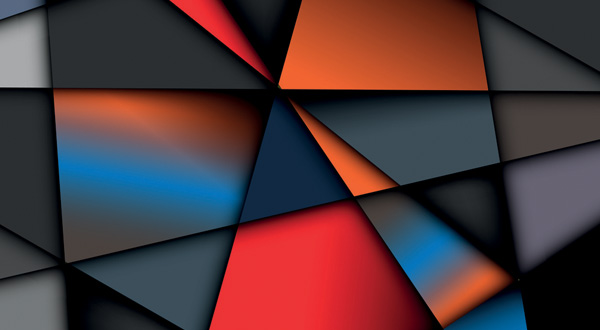

تعليقات (0)
هذه المادة قد لا تعليق أول